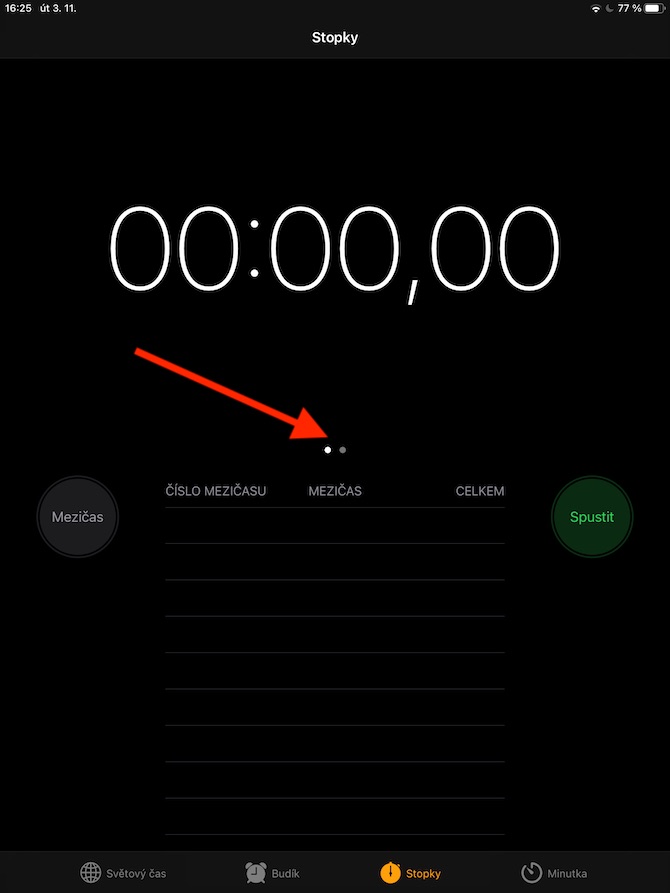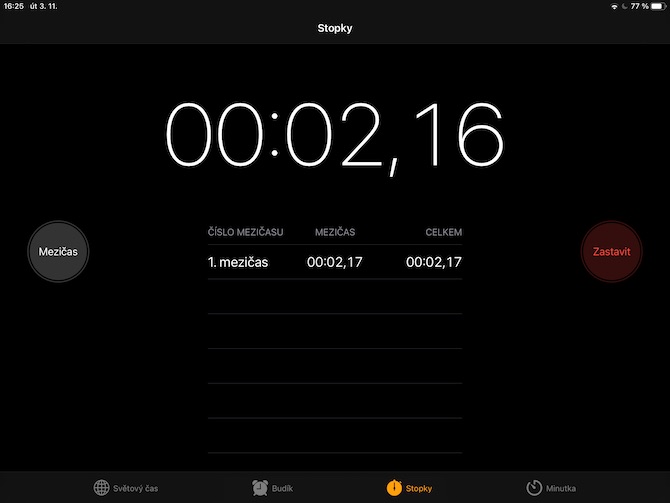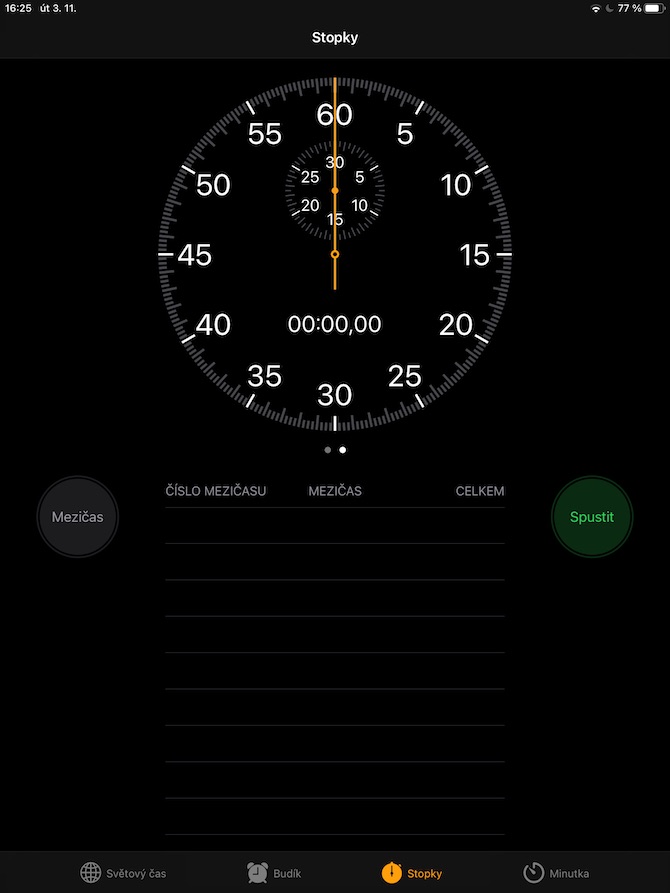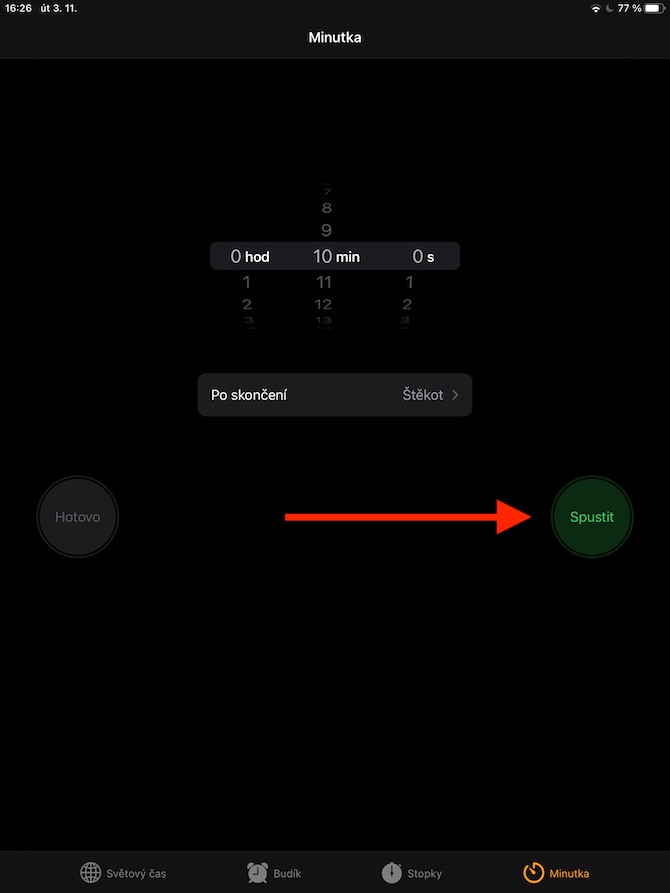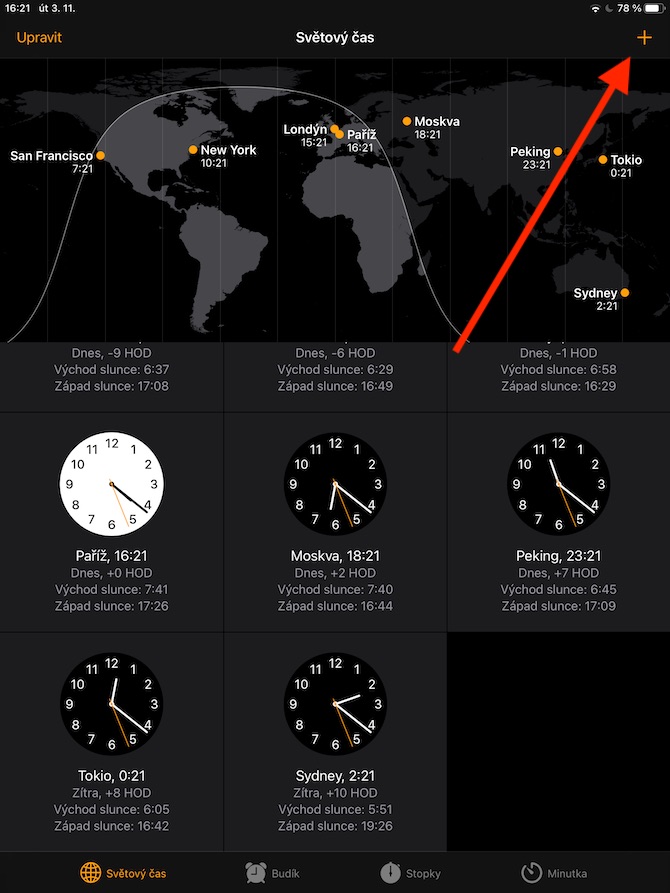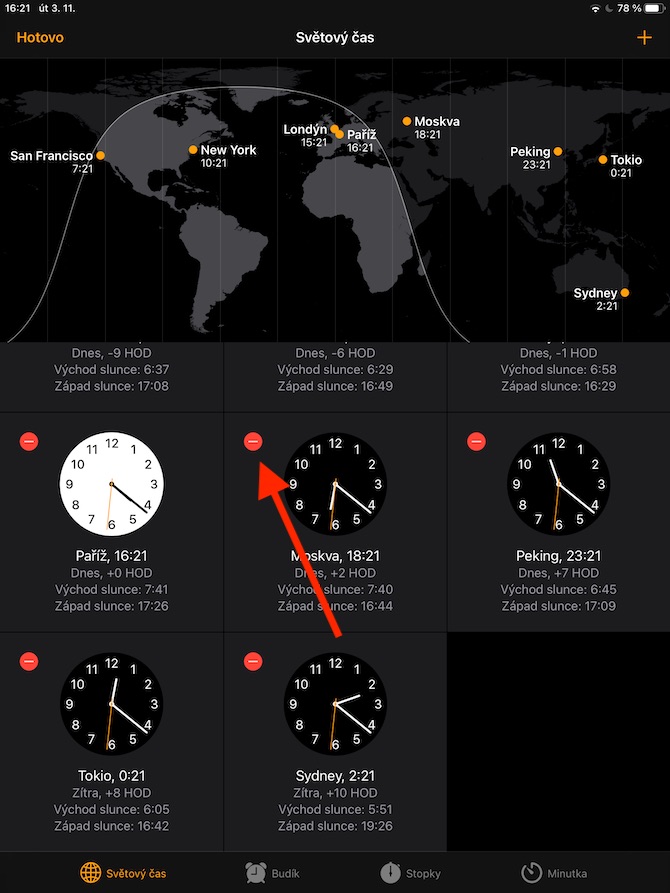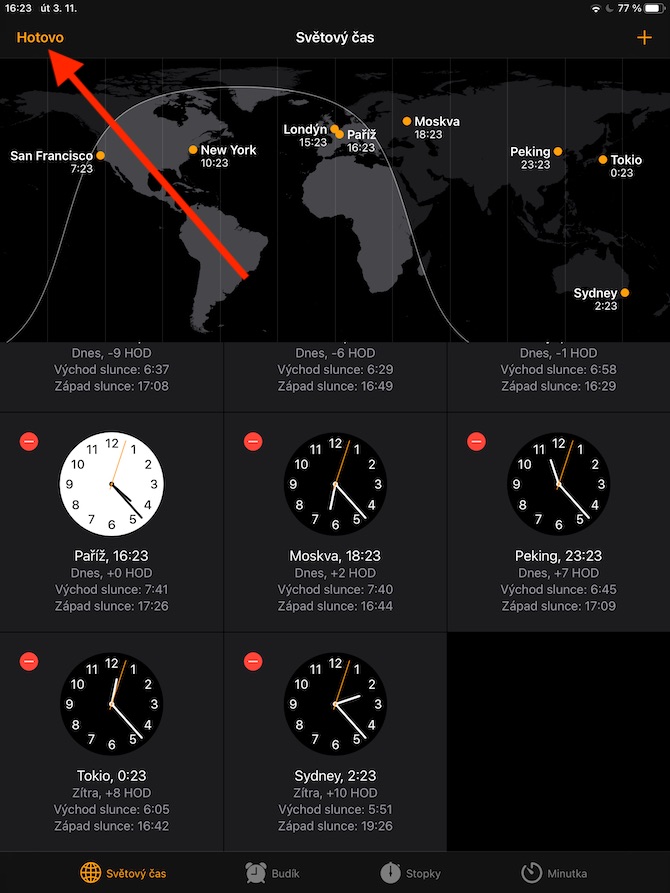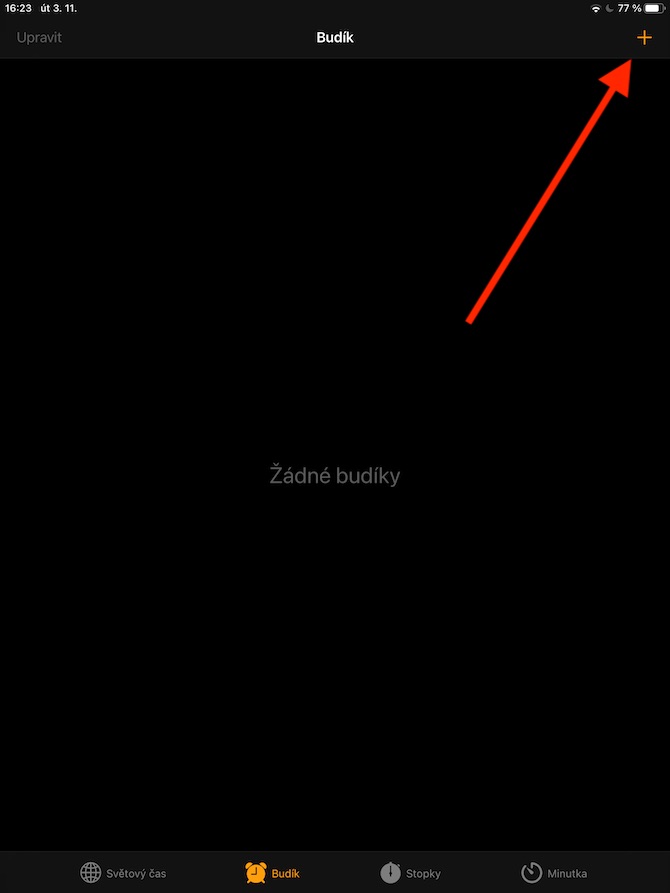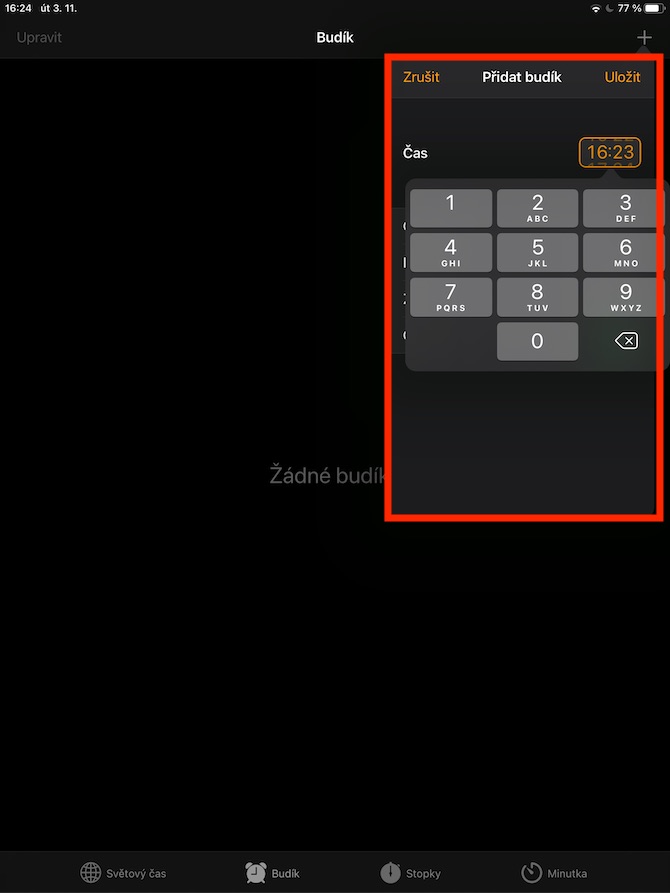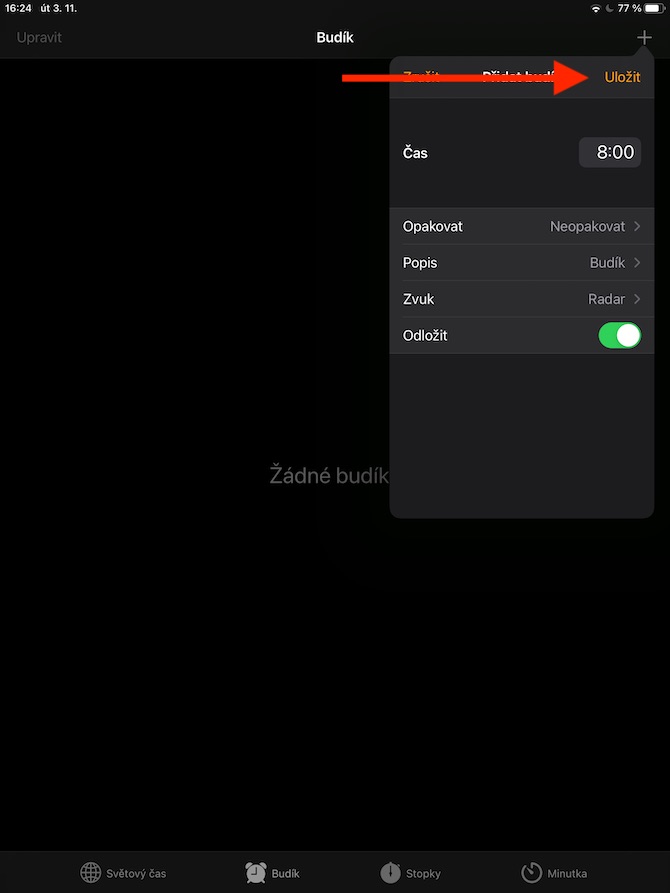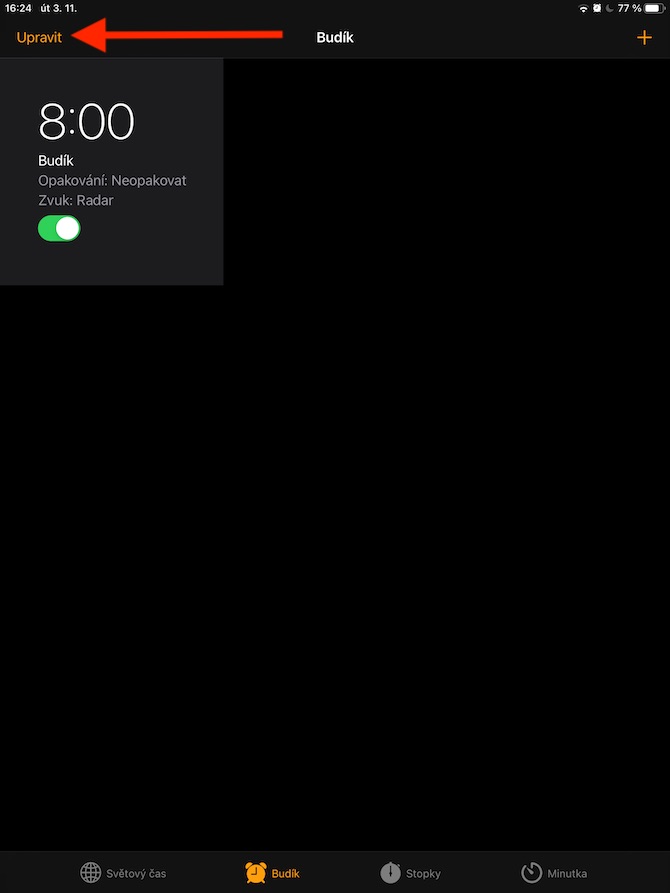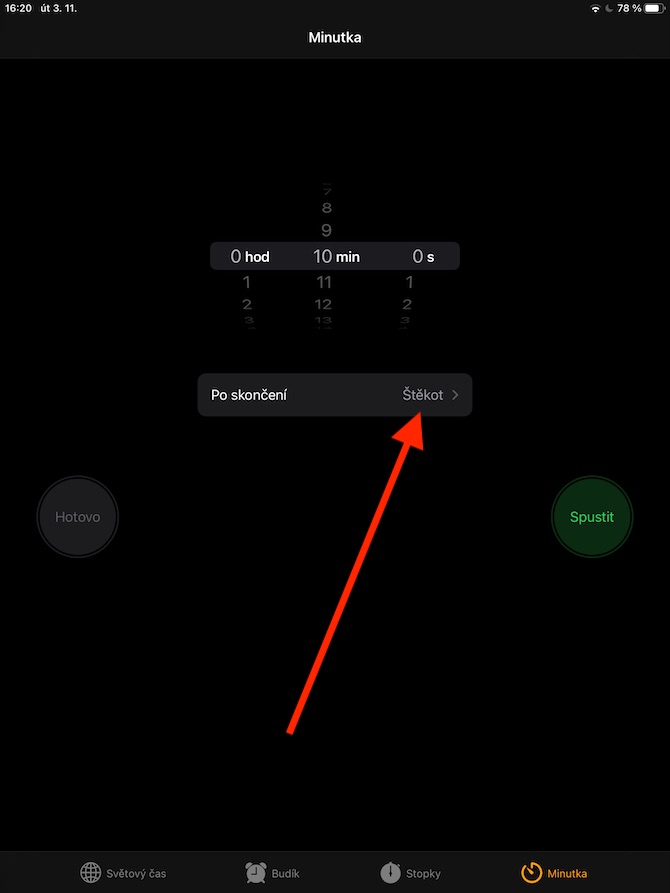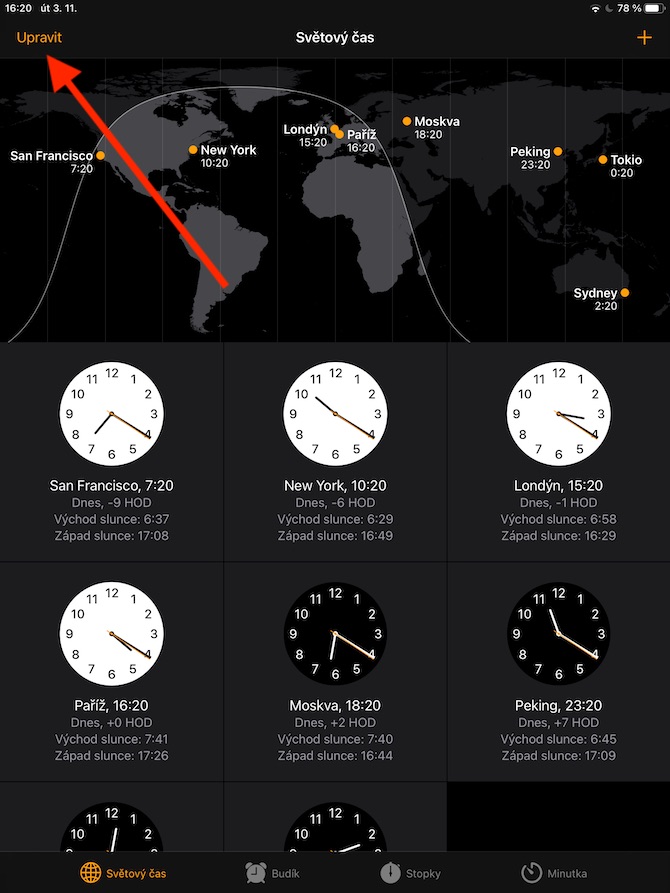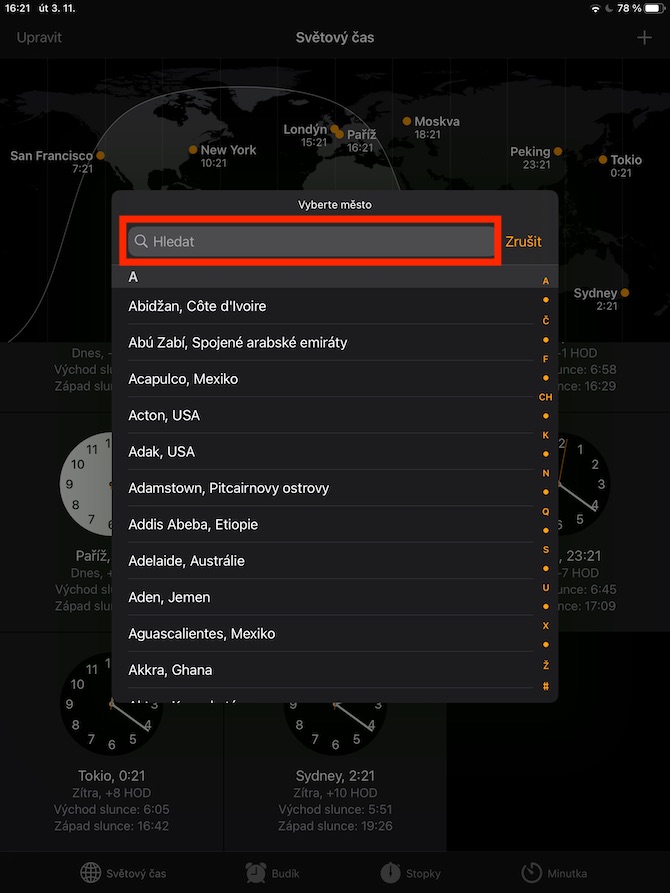নেটিভ অ্যাপল অ্যাপ্লিকেশন সম্পর্কে সিরিজের আজকের অংশটি সত্যিই খুব সংক্ষিপ্ত হবে - এতে আমরা ক্লক অ্যাপ্লিকেশনটির উপর ফোকাস করব, যা আইপ্যাডে সেট আপ এবং নিয়ন্ত্রণ করা খুব সহজ (কেবল নয়)। এর অপারেশনের সরলতা সত্ত্বেও, নেটিভ ক্লকটি অবশ্যই আমাদের সিরিজের অন্তর্গত।
এটা হতে পারে তোমার আগ্রহ থাকতে পারে
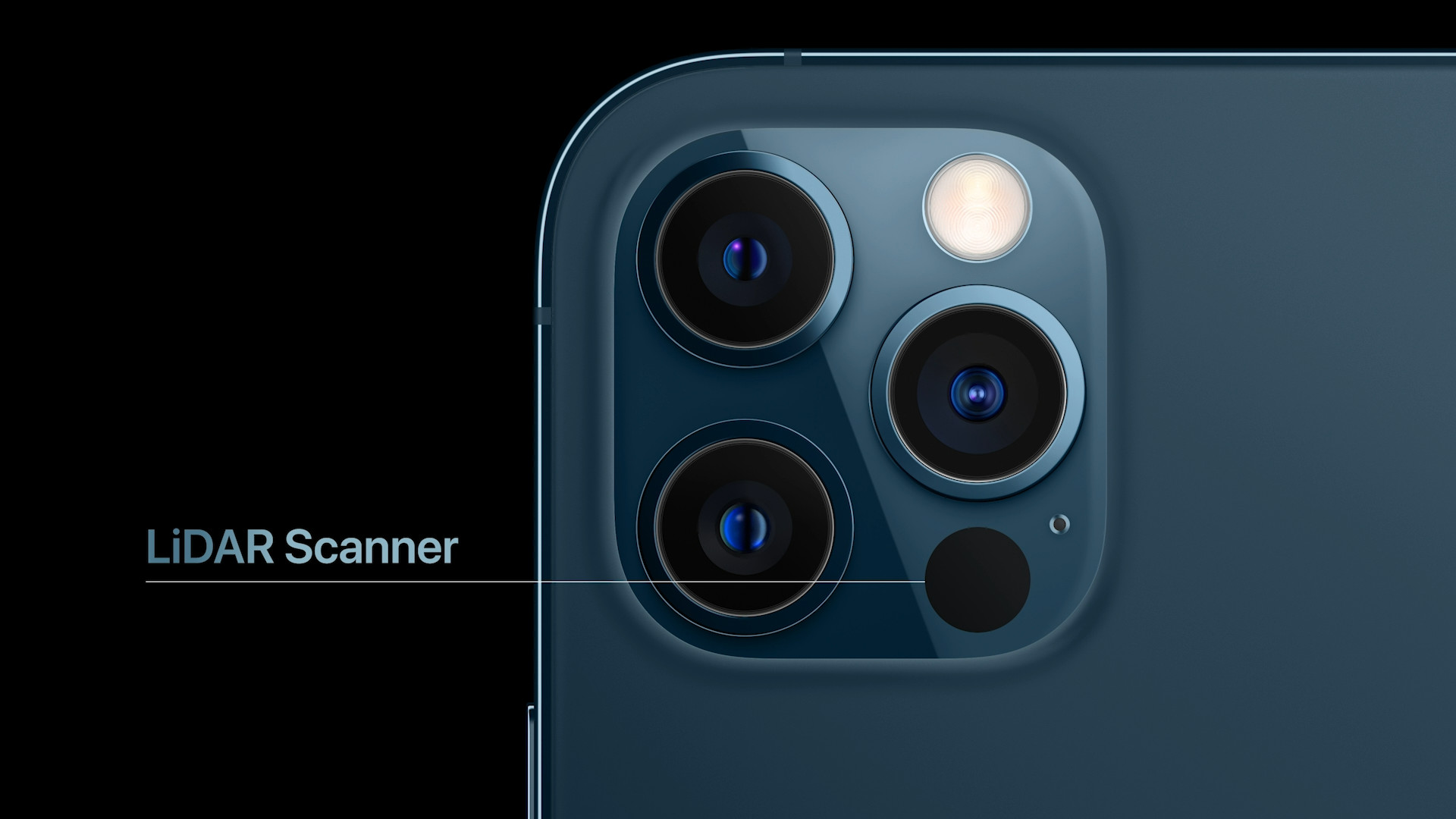
আপনি সম্ভবত ইতিমধ্যে লক্ষ্য করেছেন যে আইপ্যাডের ঘড়িটি শুধুমাত্র আপনি যেখানে আছেন সেখানে বর্তমান সময় প্রদর্শনের জন্য নয়, বিশ্বের অন্য কোথাওও দুর্দান্ত হতে পারে। অন্যান্য টাইম জোনে বর্তমান সময় জানতে, আপনি হয় সিরি ভয়েস অ্যাসিস্ট্যান্ট ব্যবহার করতে পারেন কেবল "হেই, সিরি, [অবস্থান]-এ কত সময় আছে" জিজ্ঞেস করে, অথবা নীচের বারে ওয়ার্ল্ড টাইম আইকনে ট্যাপ করে ঘড়ি অ্যাপ্লিকেশনে প্রদর্শন আপনি যদি একটি নতুন জায়গা যোগ করতে চান, উপরের ডানদিকে কোণায় "+" ক্লিক করুন এবং হয় স্থানটির নাম লিখুন বা তালিকা থেকে এটি নির্বাচন করুন৷ একটি স্থান মুছে ফেলতে, উপরের বাম কোণে সম্পাদনা ক্লিক করুন, এবং আপনি যে স্থানটি মুছতে চান তার জন্য উপরের বাম দিকে লাল বৃত্ত আইকনে ক্লিক করুন। আপনি কেবল দীর্ঘ ধরে ধরে এবং টেনে এনে প্রদর্শিত স্থানগুলির ক্রম পরিবর্তন করতে পারেন।
আপনি যদি আপনার আইপ্যাডে একটি অ্যালার্ম সেট করতে চান তবে ডিসপ্লের নীচে বারের উপযুক্ত আইকনে আলতো চাপুন। একটি নতুন অ্যালার্ম সময় যোগ করতে, উপরের ডান কোণায় "+" আলতো চাপুন এবং পছন্দসই সময় লিখুন। তারপরে সংরক্ষন আলতো চাপুন, সেট অ্যালার্ম পরিবর্তন করতে উপরের বাম কোণে সম্পাদনা আলতো চাপুন। আইপ্যাডে, আপনার কাছে নেটিভ ঘড়িতে একটি স্টপওয়াচও উপলব্ধ রয়েছে - আপনি ডিসপ্লের নীচে বারে সংশ্লিষ্ট আইকনে ট্যাপ করে এটি পেতে পারেন। উল্লম্ব দৃশ্যে, আপনি ডিজিটাল এবং এনালগ স্টপওয়াচগুলির মধ্যে স্যুইচ করতে টেনে আনতে এবং ফেলে দিতে পারেন। মিনিট মাইন্ডার সেট করতে, নীচে ডানদিকে মিনিট মাইন্ডার আইটেমটি আলতো চাপুন৷ এর পরে, আপনাকে যা করতে হবে তা হল প্রয়োজনীয় সময়কাল সেট করা এবং আপনার নির্বাচিত শব্দটি কেটে যাওয়ার পরে শোনা হবে কিনা বা প্লেব্যাক বন্ধ হবে কিনা তা নির্ধারণ করতে হবে।